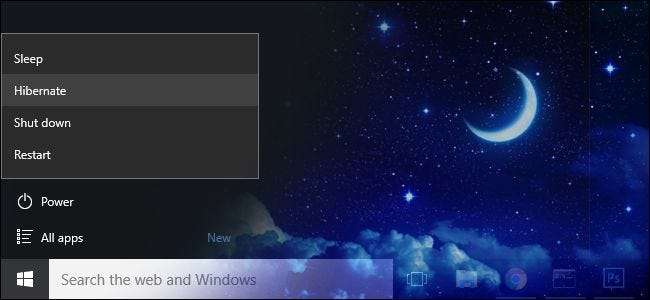
אם אתה חובב שינה של המחשב שלך, סביר להניח ששמת לב שאף Windows 8 או Windows 10 אינם מציעים שינה כברירת מחדל לתפריט צריכת חשמל. אל דאגה, זה ממש פשוט להחזיר את אופציית שינה.
קָשׁוּר: האם עליך לכבות, לישון או לישון שינה על המחשב הנייד שלך?
קוראים שאינם מכירים את מצב שינה, עשויים להיות סקרנים מדוע אנשים רבים כל כך מתגעגעים לתכונה ורוצים להחזיר אותה. בזמן כבר כתבנו על כך בפירוט , סיכום קצר מסודר.
אתה בוודאי מכיר את מצב השינה, שמכניס את המחשב למצב צריכת חשמל נמוכה ששומר על מצב המחשב בזיכרון, מאפשר לך להפעיל אותו לגיבוי מהר מאוד.
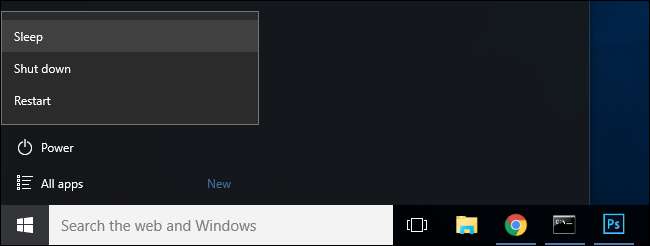
מצב שינה, כשמו כן הוא, הוא כמו הגרסה העמוקה של מצב שינה. במקום לשמור על מצב המחשב בזיכרון, מצב מצב שינה כותב את מצב המחשב לכונן הקשיח. זה מאפשר לכבות אותו לחלוטין, תוך שימוש בהספק פחות נמוך ממצב שינה. באותו יום זה היה קצת להיט ביצועים - ייקח יותר זמן להפעיל את המחשב ולהתחיל לעבוד. אבל עם כונני מצב מוצק מודרני ומהיר כניסה למצב תרדמה ויוצא ממנה כמעט כמו מצב שינה, כך שיש מעט מאוד חסרונות.
כיבוי לחלוטין פירושו שהמחשב הנייד שלך לא ייגמר ממיץ אם תשאיר אותו ישן בתיק שלך, וזה נהדר. (לחלופין, אם תעביר את המחשב למצב תרדמה ותאבד מתח למשך מספר ימים, עדיין תוכל להמשיך לעבוד מאוחר יותר.)
כיצד להפעיל מצב שינה
נשמע שימושי? מי יודע מדוע אפשרות ההשכבה מושבתת כברירת מחדל ב- Windows 8 ו- 10, אך למרבה המזל, הפעלת זה קלה.
ב- Windows 8, אתה יכול ללחוץ על Windows + I כדי להעלות את תפריט "הגדרות", ואז לבחור "לוח הבקרה" ואז "אפשרויות צריכת חשמל".
משתמשי Windows 10 גם לוחצים על Windows + I, אלא במקום זאת בוחרים "System", ואז "Power and Sleep" מלוח הניווט השמאלי ולבסוף "הגדרות כוח נוספות" בתחתית תפריט Power and Sleep.
זה הרבה יותר יעיל בשתי הגרסאות של Windows, עם זאת, פשוט לחץ על WIN + R כדי למשוך את תיבת הדו-שיח הפעלה, הקלד "powercfg.cpl" ולחץ על Enter.
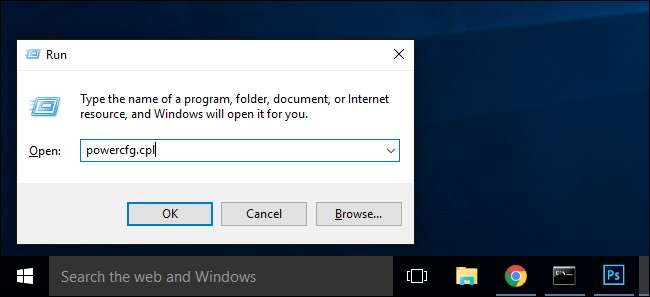
פקודה זו היא קיצור דרך ישיר לתפריט "אפשרויות צריכת חשמל". מכאן והלאה השלבים זהים לחלוטין לשתי מערכות ההפעלה.
בחר "בחר מה לחצני ההפעלה למטה" מלוח הניווט השמאלי.
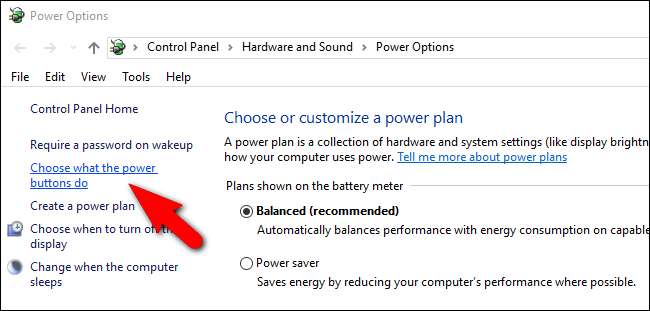
בחלק העליון של החלון, לחץ על "שנה הגדרות שאינן זמינות כרגע" כדי לאפשר את האפשרויות שאנו צריכים לעבור.

גלול לתחתית החלון ובדוק "מצב שינה: הצג בתפריט ההפעלה". ואז לחץ על "שמור שינויים".
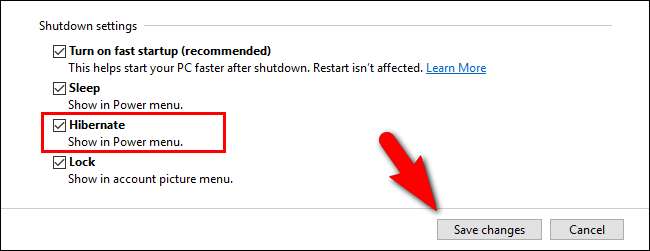
קדימה וסגור את לוח הבקרה אפשרויות צריכת חשמל. השינויים נכנסים לתוקף באופן מיידי; אין צורך בהפעלה מחדש.
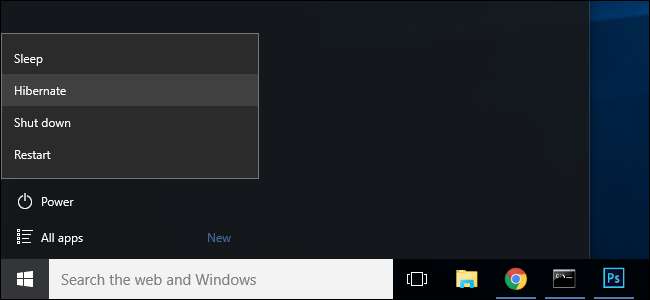
כעת כשתבחר בתפריט אפשרויות צריכת החשמל תראה את ערך תצורת ההספק אליו אתה משתוקק: "שינה". תנו לו לחיצה ו- Windows ישמור את הזיכרון בדיסק הקשיח, יכבה לחלוטין, ויחכה שתחזרו בדיוק למקום בו הפסקתם.







